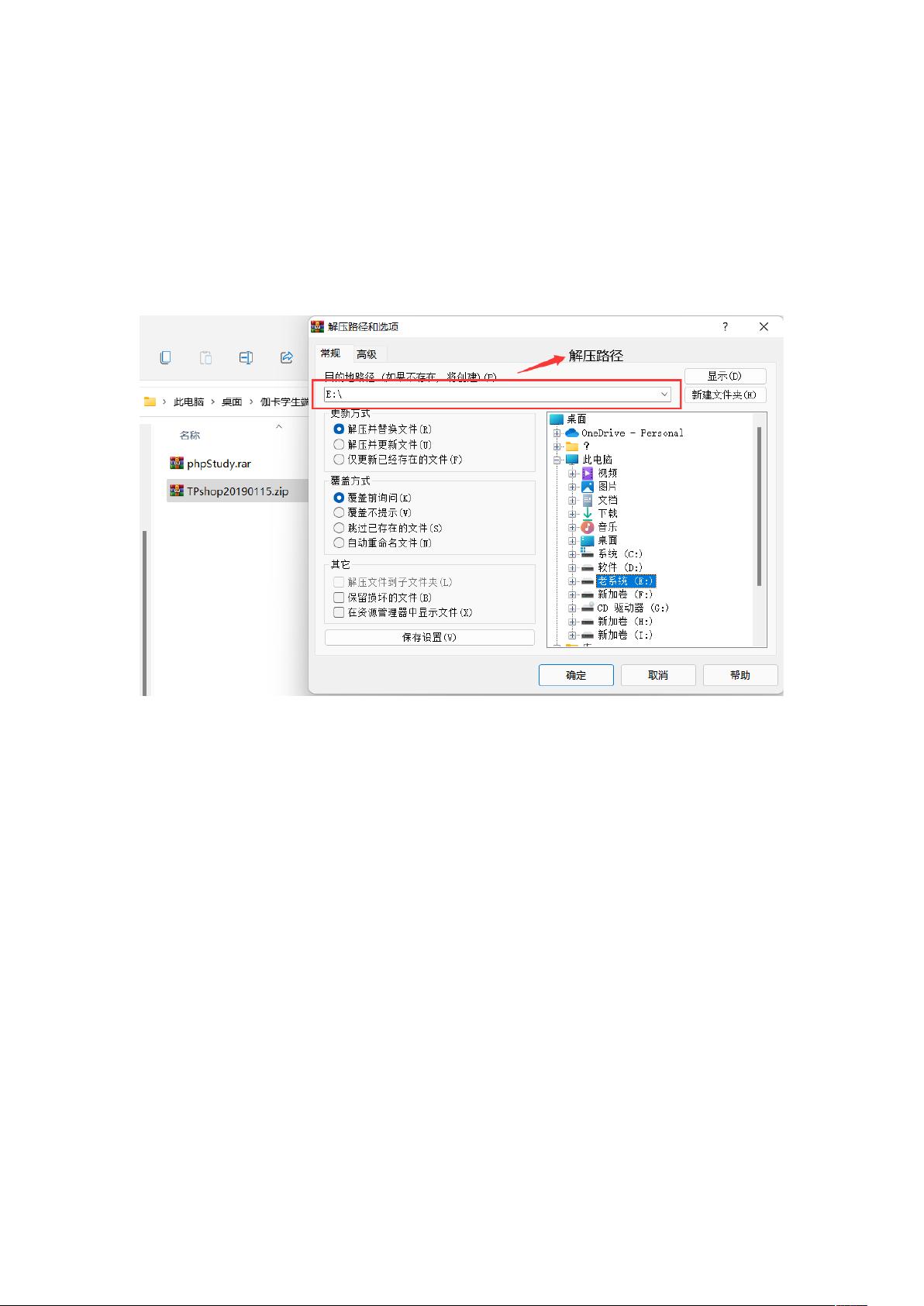TPshop环境配置与项目安装步骤详解
需积分: 0 22 浏览量
更新于2024-07-07
收藏 4.42MB DOCX 举报
"TPshop环境搭建和项目执行"
本文档详细介绍了如何在本地环境中搭建TPshop电商平台并执行项目。TPshop是一款基于PHP开发的开源电子商务系统,适用于中小企业快速搭建网上商城。以下是搭建和执行的步骤:
1. **环境安装**
- 首先,下载PHPStudy的集成包`phpstudy.rar`,这是一个包含PHP和Apache等必要组件的一体化开发环境。
- 将rar文件解压缩至根目录,建议不要放在有空格或特殊字符的路径下,以避免后续可能出现的问题。
- 创建`phpstudy.exe`的桌面快捷方式,方便后续操作。
- 启动`phpstudy.exe`,在软件中选择切换到PHP 5.5版本,确保环境正常运行。
2. **配置环境变量**
- 解压缩TPshop的源代码包`TPshop20190115.zip`到根目录,与PHPStudy同一层级。
- 使用PHPStudy软件配置环境变量:
- 新建一个站点域名,进入“站点域名管理”,在此设置TPshop的访问域名。
- 配置域名的相关设置,如主机IP、端口号以及域名名称。
- 配置完成后,通过软件启动PHPStudy服务,或者手动点击【启动】按钮来开启服务。
3. **配置Hosts文件**
- 在Windows系统中,找到`hosts`文件,位于`C:\Windows\System32\drivers\etc`目录下,使用记事本打开。
- 输入主机的IP地址和之前配置的虚拟网站域名,建立主机与虚拟域名的映射关系。
4. **安装TPshop**
- 打开浏览器,输入配置的虚拟网页域名,进入TPshop的安装界面,同意许可协议并点击【接受】。
- 点击【下一步】,在接下来的页面中,根据提示设置数据库连接信息,如数据库类型、用户名、密码、数据库名等。
- 点击【创建数据】开始安装程序,这可能需要一些时间,请耐心等待。
- 安装成功后,页面会显示安装完成的信息,此时可以关闭安装向导。
- 重新打开浏览器,输入虚拟网页域名,即可访问TPshop的前端页面。
- 而在虚拟网页域名后面加上“/admin”,可以进入TPshop的后台管理系统。
- 若要访问TPshop的手机端,只需在虚拟网页名后添加“/mobile”。
通过以上步骤,您已经成功地在本地环境中搭建了TPshop,并完成了项目的执行。现在您可以开始对TPshop进行个性化设置,添加商品,管理订单,以及进行其他电商相关的操作。在实际操作过程中,如果遇到问题,可以查阅TPshop的官方文档或在线社区寻求帮助。
2020-03-09 上传
2020-12-30 上传
NZerYHzhou
- 粉丝: 2
- 资源: 4
最新资源
- JHU荣誉单变量微积分课程教案介绍
- Naruto爱好者必备CLI测试应用
- Android应用显示Ignaz-Taschner-Gymnasium取消课程概览
- ASP学生信息档案管理系统毕业设计及完整源码
- Java商城源码解析:酒店管理系统快速开发指南
- 构建可解析文本框:.NET 3.5中实现文本解析与验证
- Java语言打造任天堂红白机模拟器—nes4j解析
- 基于Hadoop和Hive的网络流量分析工具介绍
- Unity实现帝国象棋:从游戏到复刻
- WordPress文档嵌入插件:无需浏览器插件即可上传和显示文档
- Android开源项目精选:优秀项目篇
- 黑色设计商务酷站模板 - 网站构建新选择
- Rollup插件去除JS文件横幅:横扫许可证头
- AngularDart中Hammock服务的使用与REST API集成
- 开源AVR编程器:高效、低成本的微控制器编程解决方案
- Anya Keller 图片组合的开发部署记录